Kot strokovnjak za IT je ena prvih stvari, ki jih morate narediti, nastavitev delovnega prostora Illustratorja. To lahko storite tako, da odprete pogovorno okno Preferences in greste na zavihek Workspace. Tukaj lahko izberete delovni prostor, ki ga želite uporabiti. Če niste prepričani, katerega izbrati, lahko vedno preizkusite vsakega in vidite, kateri vam najbolj ustreza.
Ko izberete delovni prostor, morate naslednje, da ga prilagodite svojim potrebam. Če želite to narediti, lahko uporabite preklopnik delovnega prostora za dostop do različnih plošč delovnega prostora. Vsaka plošča ima svoje nastavitve in možnosti, ki jih lahko prilagodite. Spremenite lahko na primer velikost in položaj plošč ali pa spremenite barvo in pisavo besedila. Prav tako lahko dodate ali odstranite elemente plošče, kot so gumbi ali meniji.
komplet za oceno in uvajanje okna adk za Windows 10
Ko prilagodite delovni prostor po svojih željah, ga lahko shranite kot prednastavitev. Če želite to narediti, preprosto pojdite v meni Datoteka in izberite Shrani delovni prostor. Vnesite ime svojega delovnega prostora in kliknite Shrani. Nato lahko naložite svoj delovni prostor tako, da odprete meni Datoteka in izberete Naloži delovni prostor. Na seznamu izberite svoj delovni prostor in kliknite Naloži.
Zdaj, ko veste, kako nastaviti delovni prostor Illustrator, ga lahko začnete uporabljati v svojo korist. S pravim delovnim prostorom boste lahko delali učinkoviteje in opravili več v krajšem času. Torej, kaj še čakaš? Začnite še danes in preverite, koliko lažje je lahko vaše delo.
V tej objavi vam bomo pokazali, kako nastavite delovni prostor v Adobe Illustratorju. Adobe Illustrator je ena najboljših programov za grafično oblikovanje, veliko ljudi jo uporablja za osebno in profesionalno uporabo. Vsak dan lahko oblikujejo več ur, še posebej, če Illustrator uporabljajo profesionalno. To pomeni, da bi jim morala biti udobna uporaba v teh dolgih urah. Kot morda ugibate, Illustrator omogoča prilagajanje.
Kako nastaviti delovni prostor Illustratorja

Ker je prilagodljiv, pomeni, da lahko popravite stvari po svojih željah, Adobe uporabniku omogoča, da prilagodi delovni prostor po svojih željah. Odvisno od različice Illustratorja je na voljo osem prednastavljenih delovnih prostorov. Svoj delovni prostor lahko ustvarite iz nič ali uporabite katero koli od osmih razpoložljivih prednastavitev in nato shranite spremembe kot svoje. Razmislite o naslednjih področjih:
- Privzeti delovni prostori
- Odstranjevanje oken
- Dodajanje oken
- Ureditev oken
- Shranjevanje delovnega prostora
- Ponastavi delovni prostor
- Uredi menijsko vrstico
1] Privzeti delovni prostor
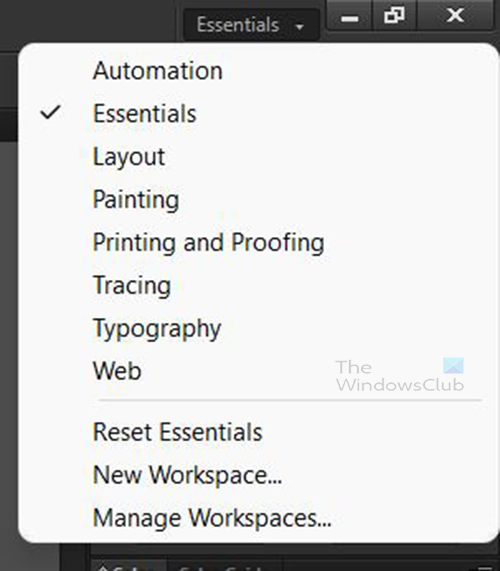
Illustrator ima osem privzetih delovnih prostorov, ki jih lahko uporabite za svoje delo. Spustni seznam delovnega prostora se nahaja poleg gumba za minimiziranje v zgornjem desnem kotu okna. Privzeti delovni prostori Avtomatizacija , Osnove , Postavitev , Slika , Slika in preverjanje , Sledenje , Tiskarna, in Internet . Če si želite ogledati privzete delovne prostore ali delovne prostore po meri, preprosto kliknite spustno puščico in brskajte po seznamu.
Prilagoditev delovnega prostora se izvede z ustvarjanjem obstoječih privzetih delovnih prostorov. Preverite obstoječe delovne prostore in izberite tistega, ki najbolj ustreza vašim potrebam, nato pa ga prilagodite. Za različna opravila lahko ustvarite več delovnih prostorov. Razmislite o orodjih in oknih, ki jih največ uporabljate, in z njimi oblikujte svoj delovni prostor. Vaš edinstven delovni prostor vam bo pomagal prihraniti čas, saj bo manj natrpan z orodji, ki jih ne uporabljate.
Upoštevajte, da lokacija oken, orodnih vrstic in menijske vrstice ni fiksna, lahko jih postavite kamor koli.
2] Odstranite okna
Poglejte levo podokno z okni in poglejte, katera okna želite odstraniti. Če želite odstraniti okna, pritisnite in držite zgornji del okna ter ga povlecite v delovni prostor, lahko kliknete majhen ' X' blizu. Lahko greste tudi v Windows in počistite to polje, če je tam.
3] Dodajanje oken
Če želite dodati želena okna, pojdite na Okno meni na vrhu in izberite okno. Nekatera okna imajo dodatne priloge, morda ne boste potrebovali vseh prilog, zato jih lahko povlečete in zaprete. Izberete lahko kraj, kjer bodo okna.
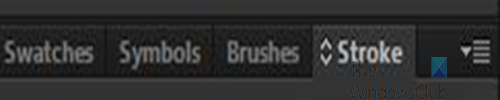
Okna lahko združite tako, da jih povlečete eno na drugo, da oblikujete zavihke.
Tukaj so glavna okna, ki jih bodo uporabljali vsi, zato jih lahko dodate iz menija Windows na vrhu.
- barva
- Vzorci
- Simbol (nahaja se v podmeniju Vrsta)
- poravnati
- Nadaljevanje
- Možganska kap
- Plasti
- Tabla
4] Postavitev oken
Ko ste izbrali okna, ki jih želite uporabiti, jih morate zdaj urediti glede na svoj slog. Če želite združiti okna, narišete eno nad drugim, dokler se ne prikaže moder obris in tvori zavihek. Več kot je oken v skupini, več bo zavihkov. Poskusite, da ne dodate preveč oken, ki bodo obremenila vaš delovni prostor.
Na levo stran lahko dodate več oken in jih pomanjšate, tako da so vidna le, ko jih izvlečete. Če jih želite zložiti, pridržite okno in ga povlecite na levo stran okna, dokler se ne prikaže navpična modra črta, nato spustite in videli boste ikono okna. Za ogled okna preprosto kliknite njegovo ikono in razširilo se bo. S to metodo lahko skrijete okna, ki jih ne boste uporabljali prav pogosto.
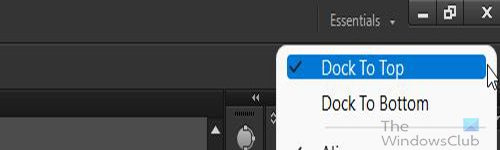
kako spremeniti način bios iz starega v uefi windows 10
Menijsko vrstico lahko postavite na dno delovnega prostora, če želite. Če želite premakniti menijsko vrstico na dno delovnega prostora, kliknite ikono Hamburger meni na skrajni desni strani menijske vrstice in nato izberite Pritrdite na dno .
5] Shrani delovni prostor
Ko videz delovnega prostora ustreza vašim željam, ga lahko shranite.
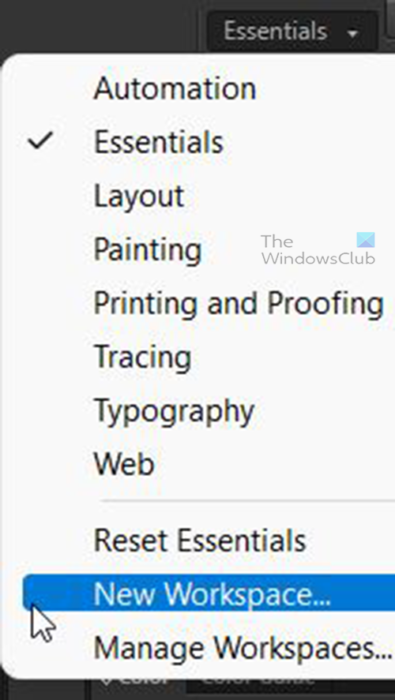
Če želite shraniti svoj delovni prostor, pojdite na Delovni prostor Potem Nov delovni prostor . 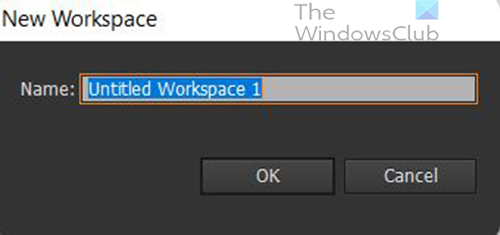
Prikaže se pogovorno okno, v katerem lahko poimenujete delovni prostor. Dajte mu edinstveno ime. ne pozabite, da lahko rešite kolikor želite delovnih mest.
6] Ponastavi delovni prostor
Za ustvarjanje lastnega delovnega prostora ste kot osnovo uporabili privzete delovne prostore.
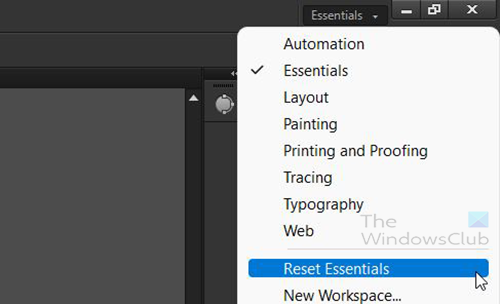
Če se želite vrniti na privzete nastavitve, pojdite v meni delovnega prostora in kliknite »Ponastavi ime delovnega prostora«.














